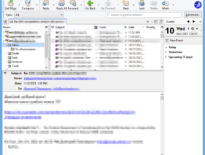Hva er Claws Mail
Claws Mail er en gratis og åpen kildekode e-postklient både for Windows og Unix-lignende systemer utviklet siden 2001. E-postklienten tilbyr meldingsskriving, sende, filtrering og en rekke andre omfattende funksjoner.
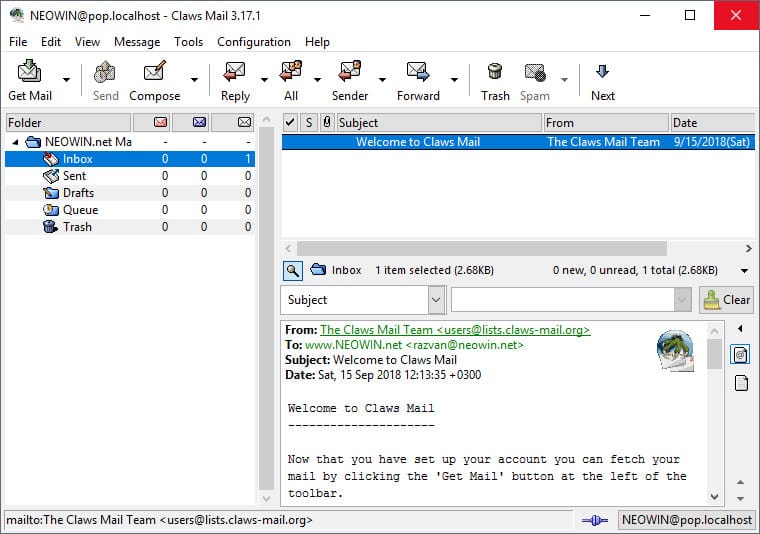
Hvordan konvertere meldinger fra Claws Mail til Outlook
Direkte konvertering av e-poster fra Claws Mail til Outlook er umulig, dessverre. Claws Mail lagrer meldinger i sitt eget MH-format som standard, og Outlook kan ikke åpne det formatet. Men, du kan fortsatt trekke ut e-postene dine fra Claws Mail og importere dem til Outlook. Nedenfor er trinn-for-trinn-guiden for hvordan du eksporterer Claws Mail-meldinger til MBOX-formatet, og importer deretter den resulterende MBOX-filen til MS Outlook.
Trinn 1: Konverter Claws Mail til MBOX
Claws Mail bruker sitt eget postboksformat – MH-postkasse som er uleselig i Outlook. Så, det aller første trinnet vi må gjøre er å konvertere den originale MH-postboksen din i Claws Mail til det mye mer vanlige MBOX-formatet.
Velg den "Filen > Eksporter til mbox-fil” menykommando.
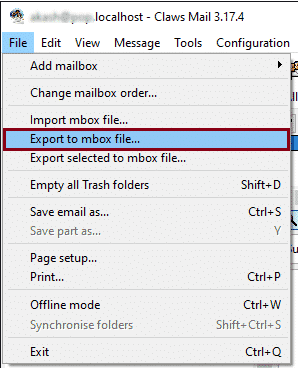
Eksporteringsdialogen åpnes. Spesifiser kildemappen i Claws Mail (for eksempel, Innboks) og bla etter en målmappe, hvor du vil at den resulterende MBOX-filen med de valgte mappedataene skal lagres.
Klikk ok for å lagre MBOX-filen.
Notat: hvis du eksporterer e-post fra Unix-datamaskinen, du må kopiere den resulterende MBOX-filen til et flyttbart lager, som en USB-pinne. Hvis både Claws Mail og Outlook er installert på samme Windows-maskin, du trenger bare å huske mappen der du lagret MBOX.
Trinn 2: Installer MBOX til Outlook Transfer
MBOX til Outlook Transfer er en spesialisert programvare for raskt og enkelt å overføre alle MBOX-data direkte til Outlook.
Last ned programmet ved å bruke knappen nedenfor og installer det.
* - Den uregistrerte versjonen konverterer et begrenset antall meldingerEtter at du har installert programmet og kjørt det, du bør se hovedvinduet til MBOX-konverteren:

Trinn 3: Bla gjennom mappen med MBOX-filer
Klikk på søkeknappen (den med tre prikker) og velg plasseringen der MBOX-filene eksportert fra Claws Mail er lagret. Hvis du brukte et flyttbart medium til å overføre MBOX-filer fra Unix-datamaskinen til Windows-PCen, spesifiser det her.
Klikk på Skann mappe knapp. MBOX til Outlook Transfer vil skanne den oppgitte katalogen for å finne alle MBOX-filer i den. Avhengig av antall filer og volumet kan prosessen ta opptil noen få minutter.

Trinn 4: Lagre MBOX-data til PST-formatet
Når skanningen er fullført, du bør se listen over funnet e-postbeholdere i hovedvinduet. Nå, Klikk på Lagre PST knapp.

Programmet vil be deg spesifisere hvor du vil lagre Outlook PST-filen. Deretter, spesifiser Outlook-mappen der dataene fra Claws Mail skal importeres til.
Bekreft konvertering.

MBOX til Outlook Transfer begynner å konvertere Claws Mail-meldingene dine fra MBOX til Outlook. Hvis du ønsker å stoppe prosessen, klikker du på "Avbryte"-knappen.
Når prosessen er ferdig, programmet åpner automatisk den resulterende PST-filen i Outlook.